Dieses Tutorial bietet dem Leser einige native und alternative Methoden zum Suspendieren (Suspend to RAM) von Ubuntu 20.04 Focal Fossa Linux Desktop.
In diesem Tutorial lernen Sie:
- So suspendieren Sie das System
- Für
Activitiessperren - So suspendieren Sie das System von der Befehlszeile aus
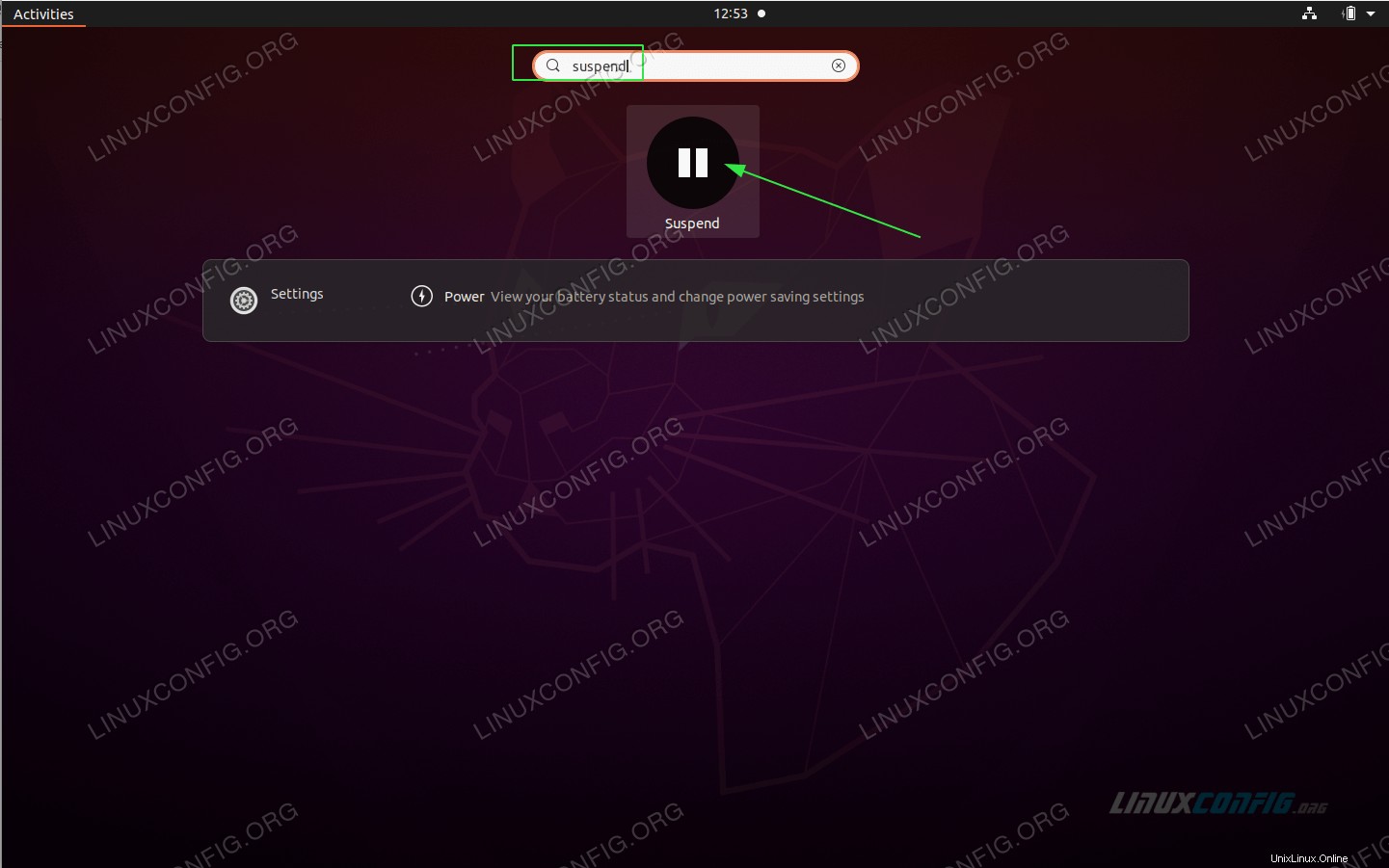 So sperren Sie Ubuntu 20.04 Focal Fossa Linux Desktop
So sperren Sie Ubuntu 20.04 Focal Fossa Linux Desktop Softwareanforderungen und verwendete Konventionen
| Kategorie | Anforderungen, Konventionen oder verwendete Softwareversion |
|---|---|
| System | Ubuntu 20.04 installiert oder Ubuntu 20.04 Focal Fossa aktualisiert |
| Software | Nicht zutreffend |
| Andere | Privilegierter Zugriff auf Ihr Linux-System als root oder über sudo Befehl. |
| Konventionen | # – erfordert, dass bestimmte Linux-Befehle mit Root-Rechten ausgeführt werden, entweder direkt als Root-Benutzer oder durch Verwendung von sudo Befehl$ – erfordert, dass bestimmte Linux-Befehle als normaler, nicht privilegierter Benutzer ausgeführt werden |
Anleitung zum Suspendieren von Ubuntu 20.04 Schritt für Schritt
-
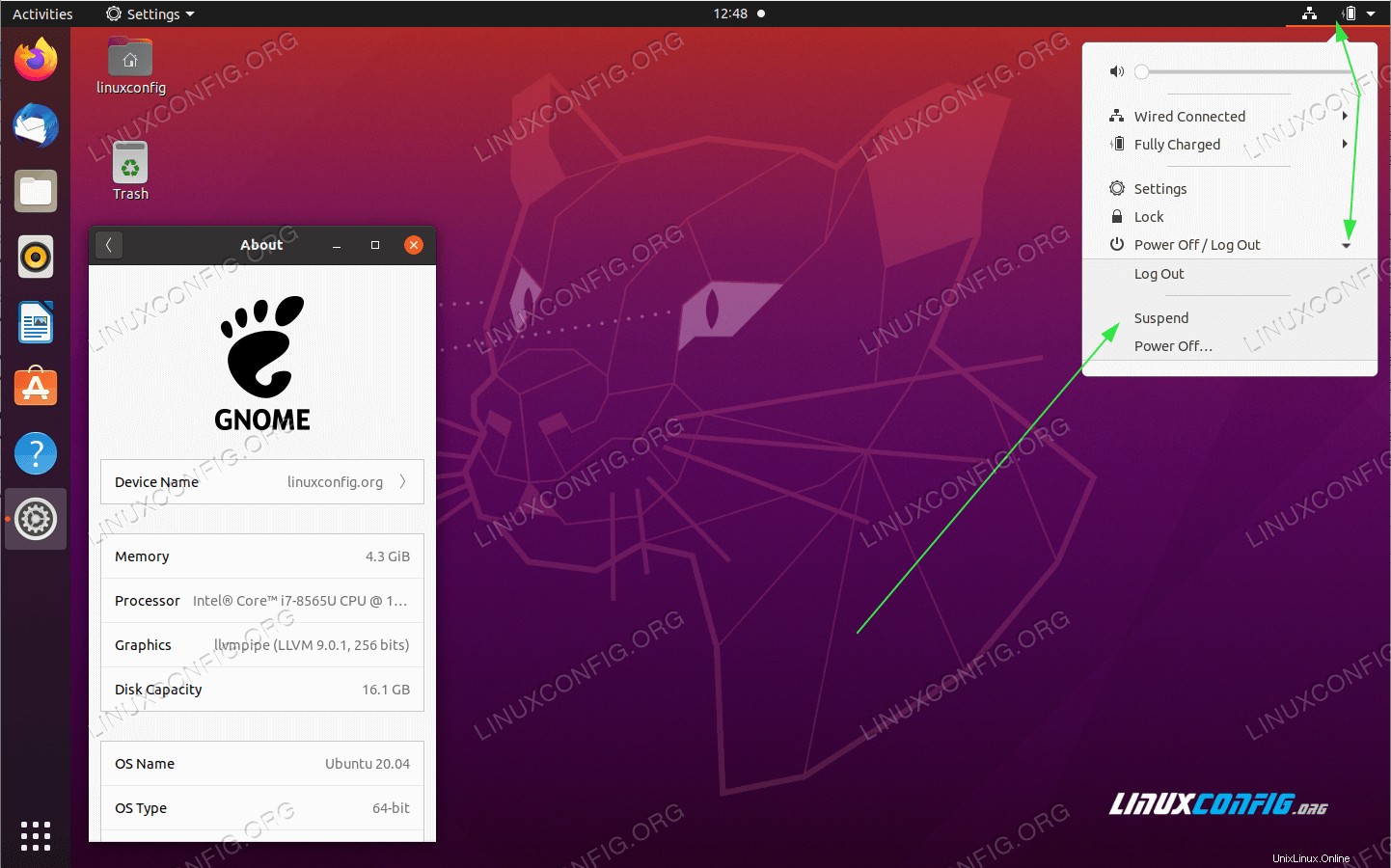 Die erste Methode zum Anhalten von Ubuntu 20.04 ist die einfachste. Öffnen Sie zuerst das obere rechte Bedienfeld. Klicken Sie anschließend auf
Die erste Methode zum Anhalten von Ubuntu 20.04 ist die einfachste. Öffnen Sie zuerst das obere rechte Bedienfeld. Klicken Sie anschließend auf Power / Log OutundSuspendum Ihr Ubuntu 20.04-System zu suspendieren. -
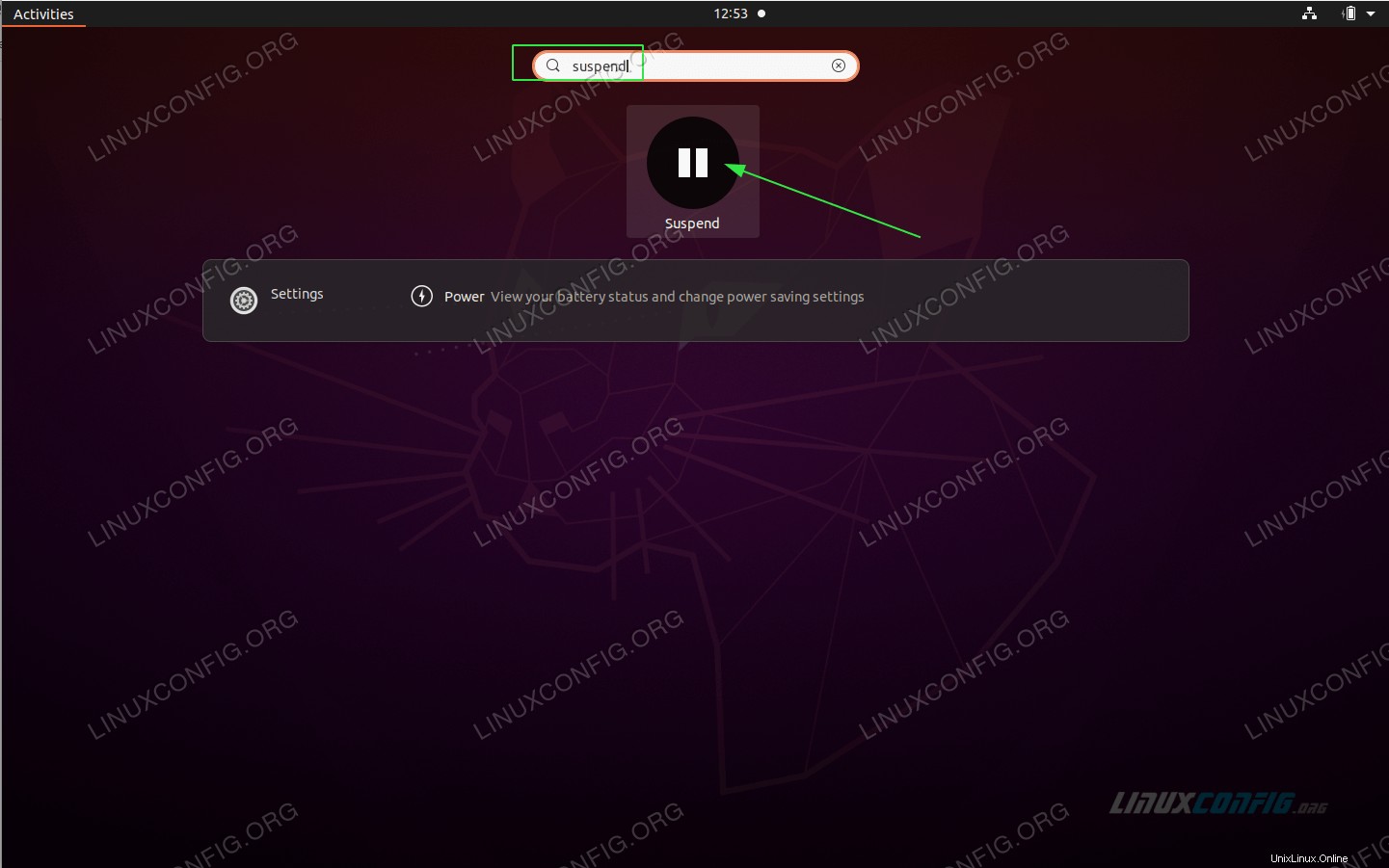 Suchen Sie oben links nach
Suchen Sie oben links nach ActivitiesMenü fürsuspendund klicken Sie auf das Suspend-Symbol - Die dritte Methode beinhaltet das Suspendieren Ihres Ubuntu-Systems über die Befehlszeile. Öffnen Sie einfach ein Terminalfenster und geben Sie den folgenden Befehl ein:
$ systemctl suspend
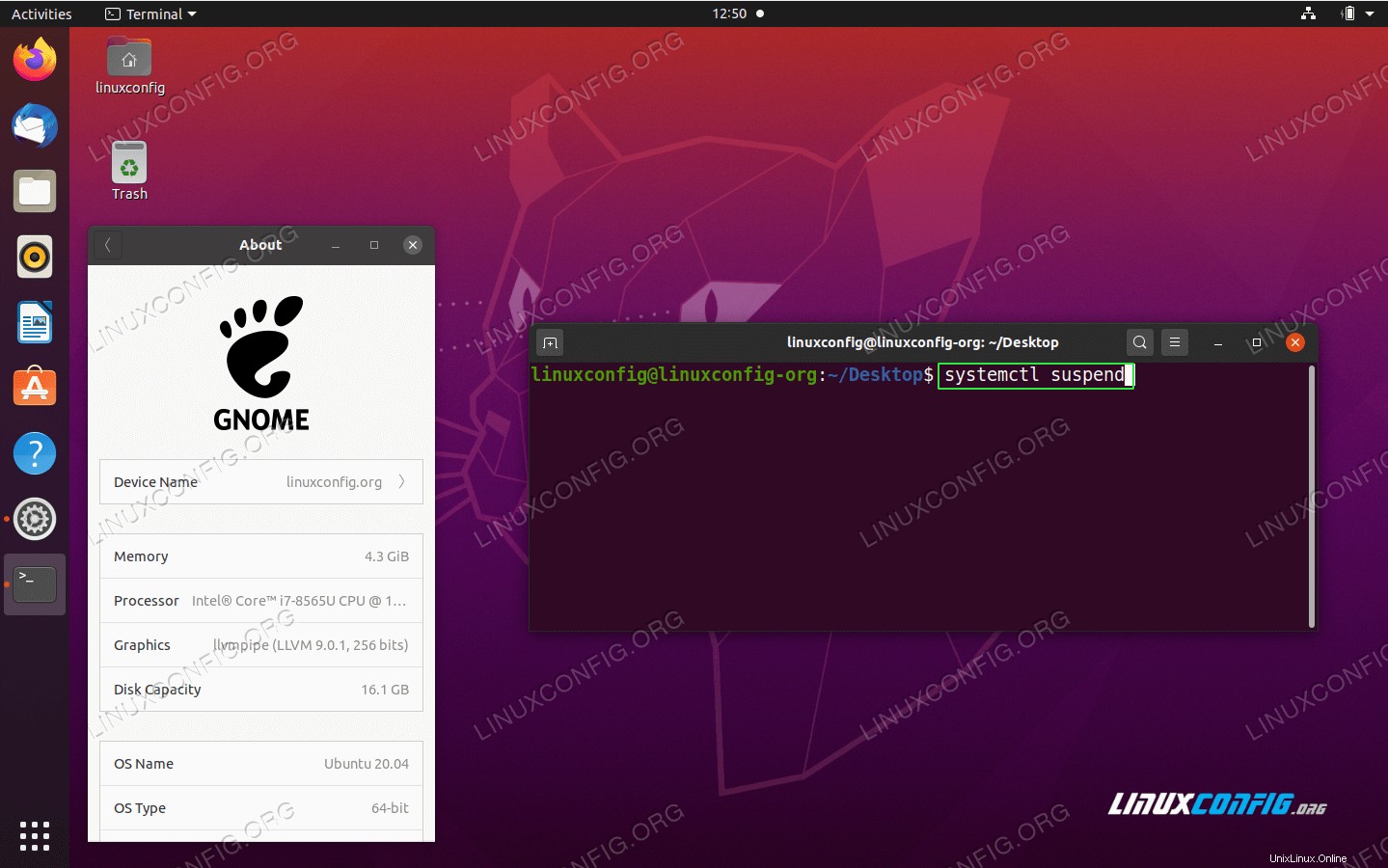 Unterbrechen Sie das Ubuntu-System über die Befehlszeile
Unterbrechen Sie das Ubuntu-System über die Befehlszeile Die folgende Meldung kann erscheinen, während andere Benutzer am System angemeldet sind:
Please retry operation after closing inhibitors and logging out other users. Alternatively, ignore inhibitors and users with 'systemctl suspend -i'.
Stellen Sie in diesem Fall sicher, dass alle Benutzer abgemeldet sind, bevor Sie die Systeme sperren. Alternativ können Sie das Suspend erzwingen, indem Sie die Schließungsverhinderer mit dem folgenden Befehl ignorieren:
$ systemctl suspend -i
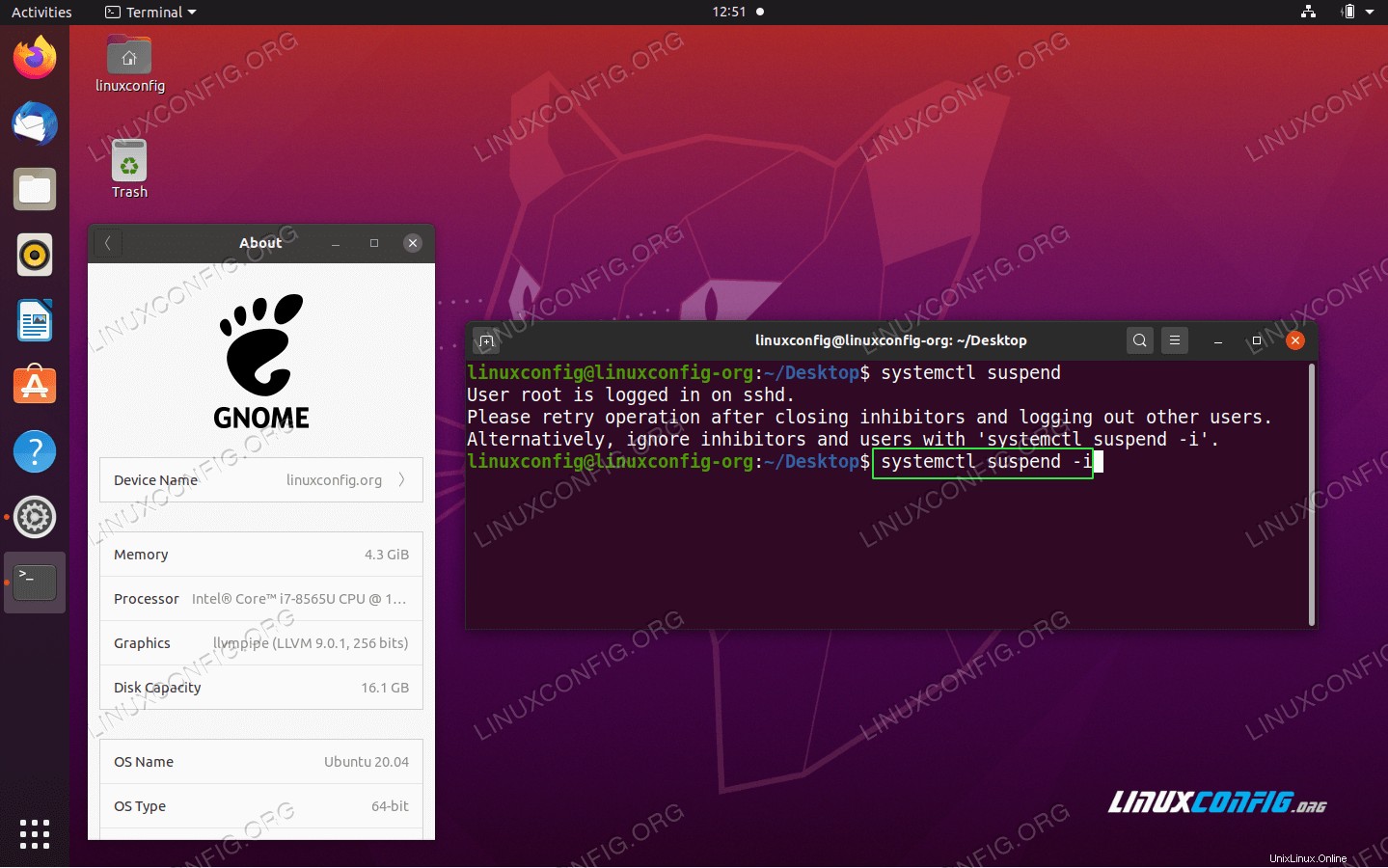 Erzwingen des Suspendierens des Systems durch Ignorieren von Schließungsverhinderern und angemeldeten Benutzern
Erzwingen des Suspendierens des Systems durch Ignorieren von Schließungsverhinderern und angemeldeten Benutzern